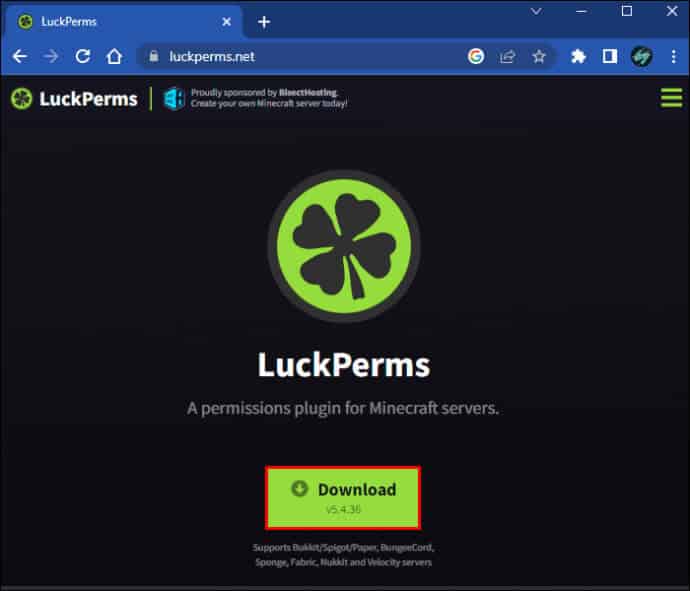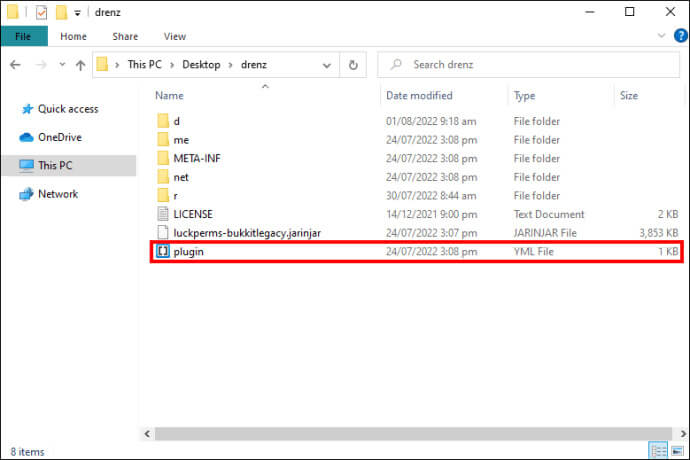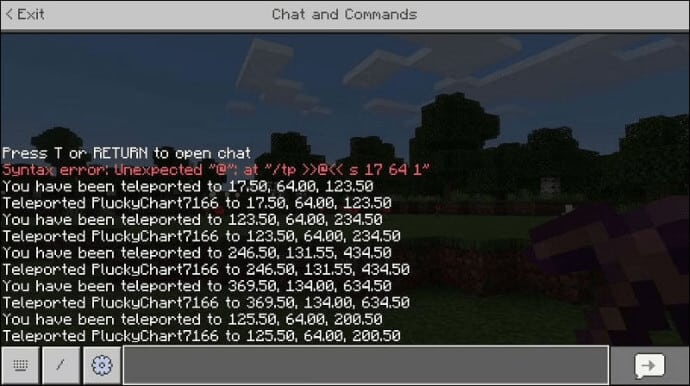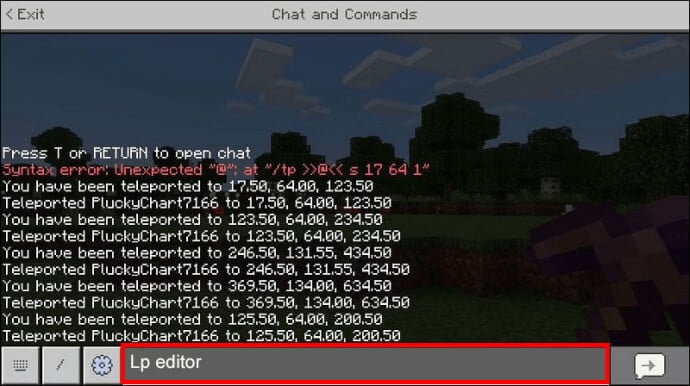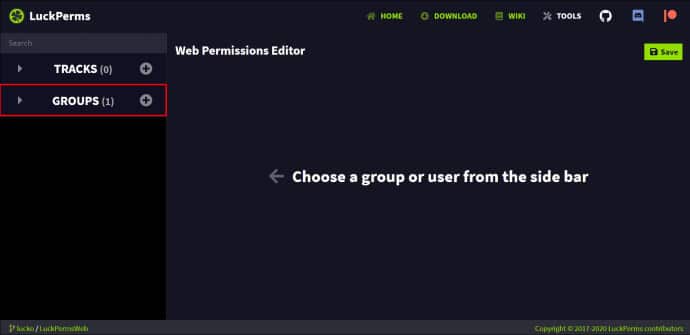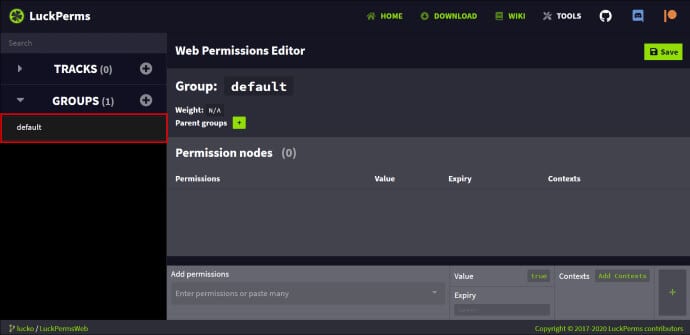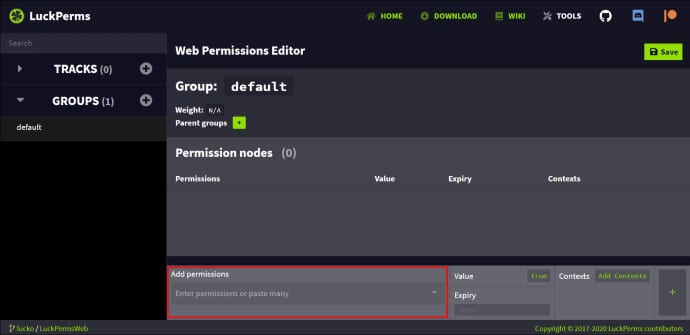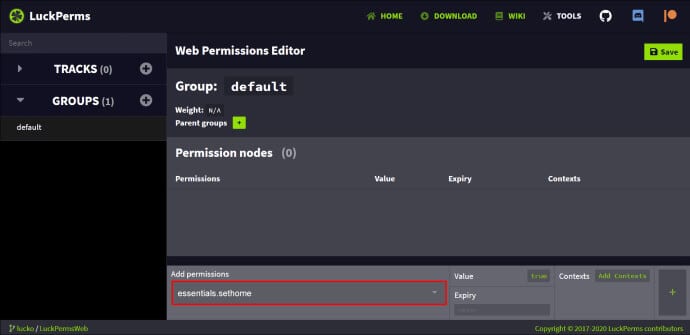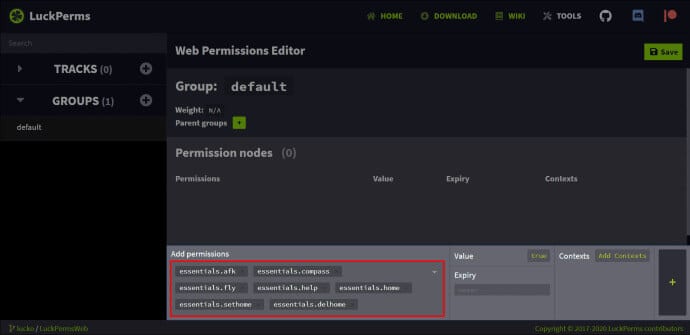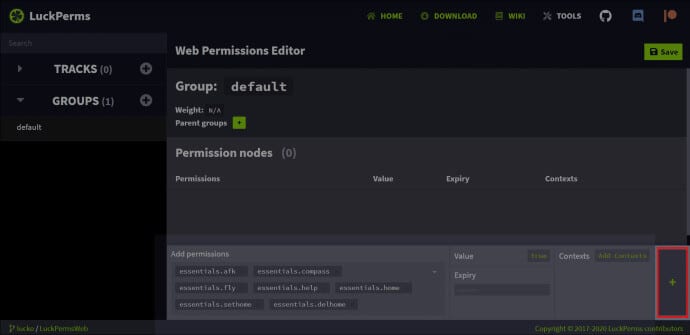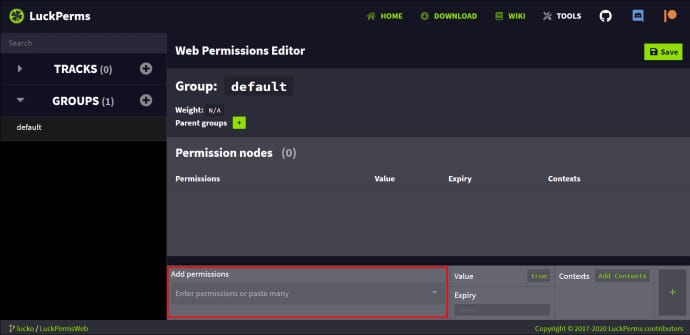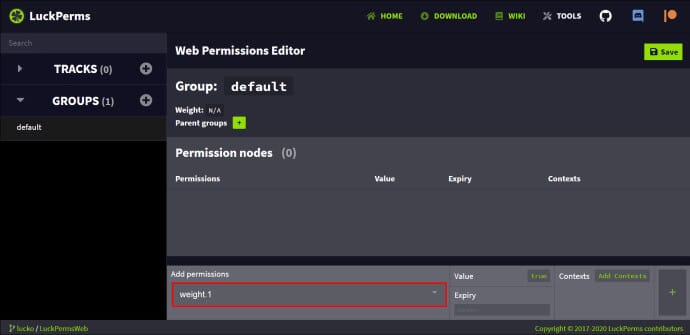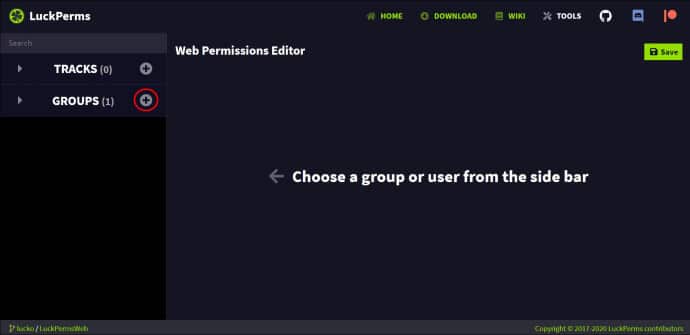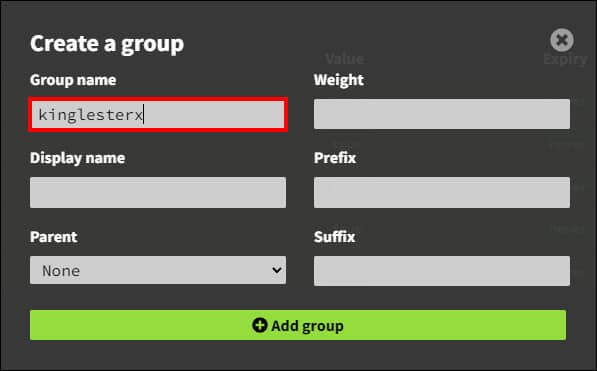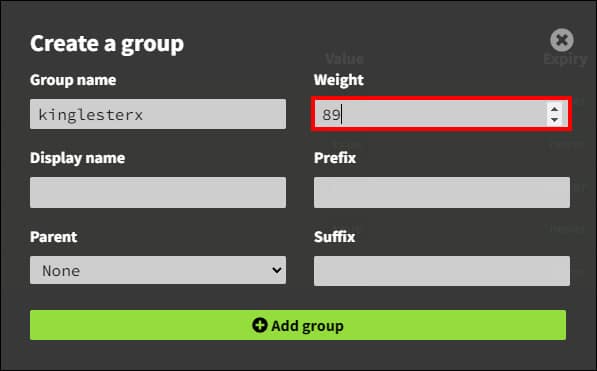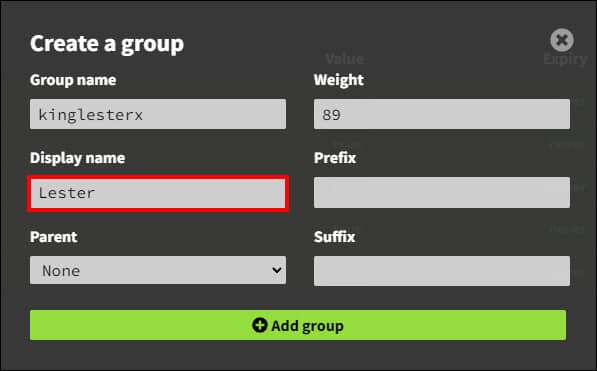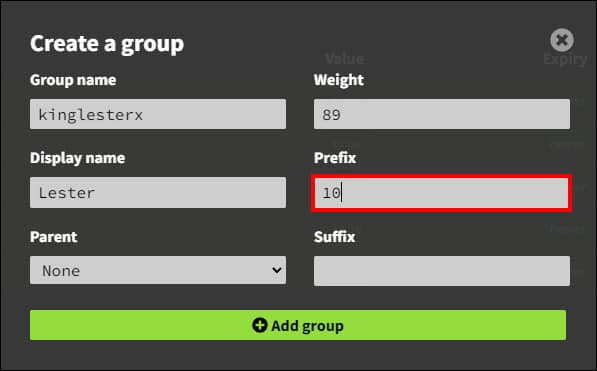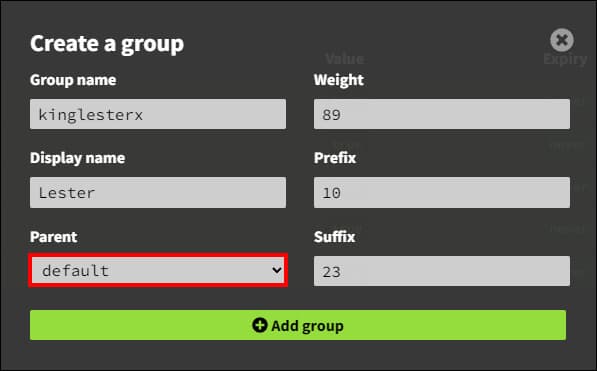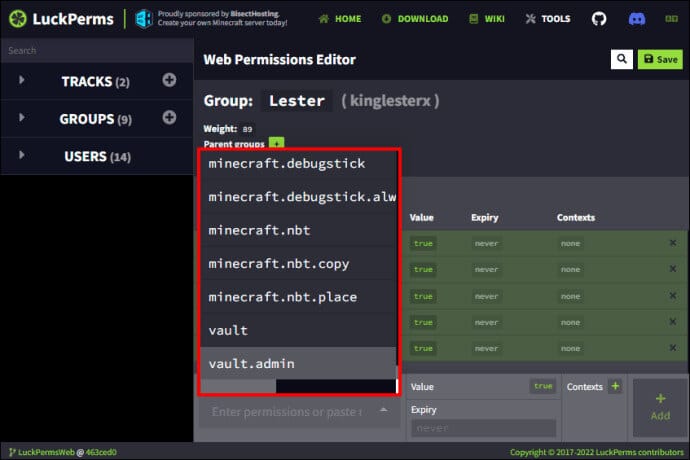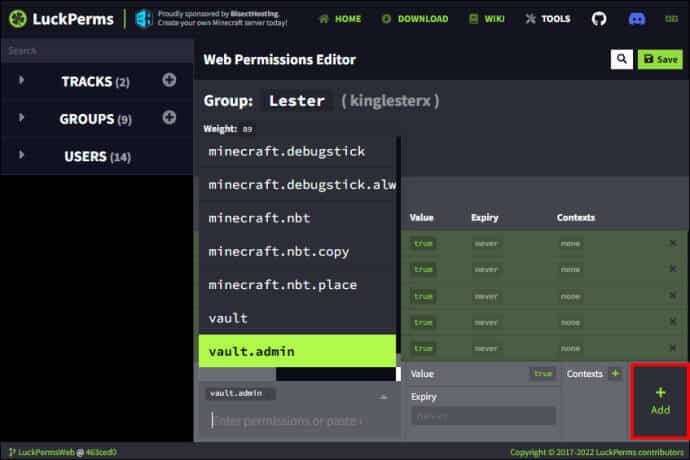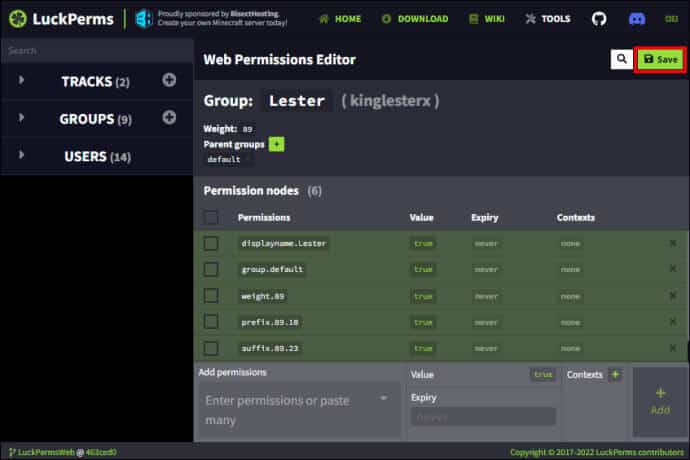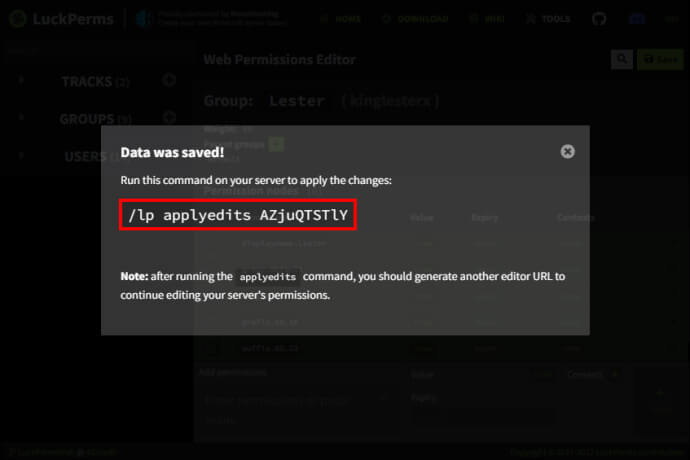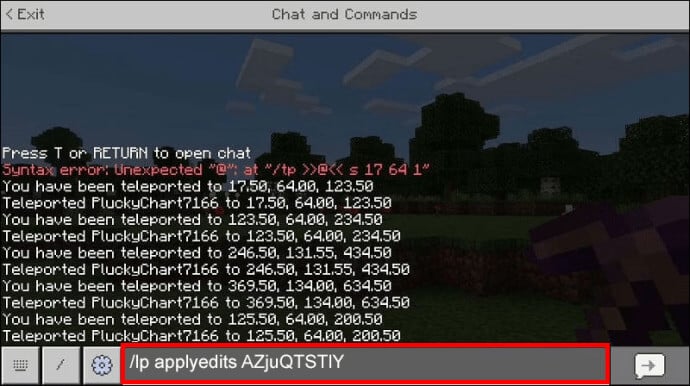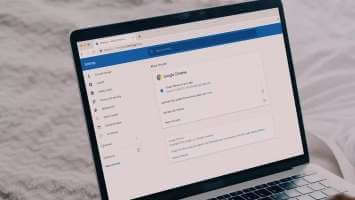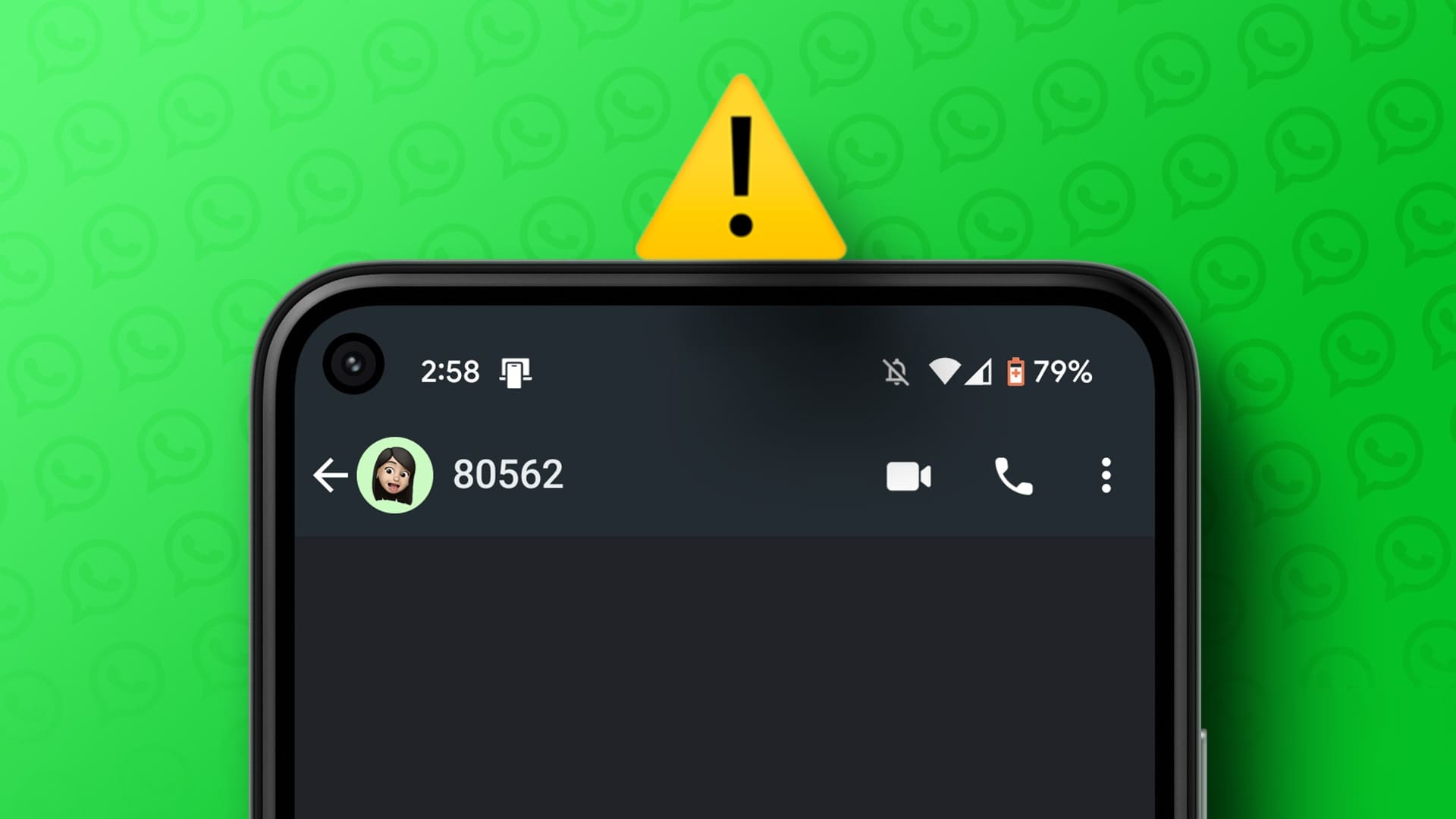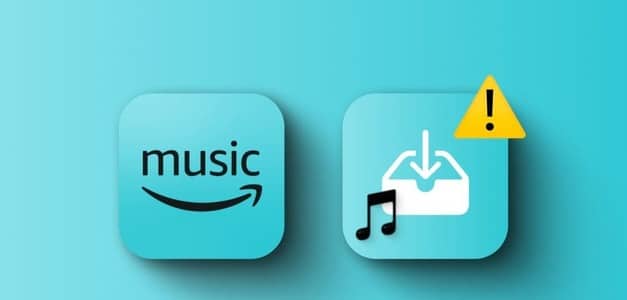. har blitt utgitt Stuss Eller SpigotMC fra over et tiår siden, et flott fellesskap dedikert til å hjelpe elskere Minecraft På å lage unike servere. Spigot er en modifisert server med ytelsesforbedringer og flere konfigurasjonsalternativer. I denne artikkelen vil vi vise hvordan du legger til tillatelser i Spigot for Minecraft.
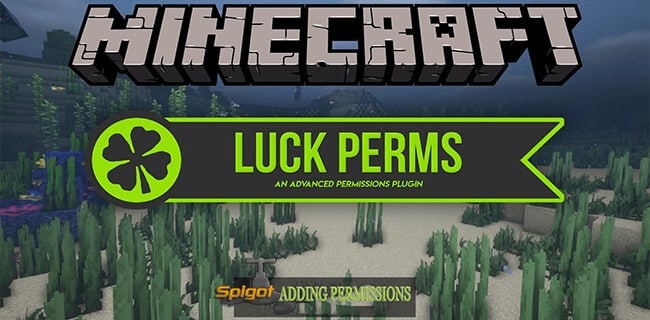
Selv om Spigot ofte brukes til å konfigurere interne serververdier, er det mye en administrator kan gjøre for å skape en unik spillopplevelse. Det er derfor å legge til og fjerne tillatelser er blant programvarens mest brukte funksjoner.
Du må legge til tillatelser
Du kan legge til tillatelser til Spigot-serveren Minecraft på mange måter. LuckPerms tillatelsesplugin kan imidlertid være den enkleste måten å gjøre dette på.
Denne pluginen er kompatibel med mange servere, inkludert CraftBukkit, Spigot, BungeeCord og andre.
LuckPerms lar administratorer opprette grupper med spillere og tildele eller fjerne forskjellige tillatelser for å tilpasse spillopplevelsen.
En av hovedgrunnene til å velge LuckPerms fremfor andre plugins er populariteten. I motsetning til andre mottar denne plugin hyppige oppdateringer. Derfor har den færre kompatibilitetsproblemer.
Her er hva du må gjøre for å bruke LuckPerms:
- Last ned en fil . Jar fra nettstedet LuckPerms.
- Kopier filen til serverens plugins-katalog Spigot.
Bruk LuckPerms for å legge til tillatelser
LuckPerms gjør ting veldig enkelt for administratorer da det kommer med en webredigeringsfunksjon.
- Ta med kommandokonsollen inn Minecraft.
- skrive "LP Editor".
- Tast inn hyperlenke generert i nettleseren din.
Serveren din skal allerede ha en standardgruppe opprettet. Slik oppretter du en ny gruppe med egendefinerte tillatelser:
- Klikk på fanen "gruppen".
- Velg gruppen "virtuell" , reservert for nye spillere.
- Klikk på et felt "Legg til tillatelser" nederst på redigeringsskjermen.
- Bla gjennom listen eller skriv inn en spesifikk tillatelse. Du kan for eksempel bruke tillatelse «grunnleggende. sethome» For å tillate nye spillere ut av gruppen "virtuell" Sett et hjem på serveren.
- Legg til så mange du vil Tillatelser.
- Klikk på knappen når du er ferdig "addisjon" grønn i nedre høyre hjørne.
- Gå tilbake til et felt "Legg til tillatelser".
- Skriv og legg til "meta.default.true".
- Skriv og legg til "Vekt 1".
Legg til tillatelse inkludert «meta.default.true» At nykommere på serveren automatisk settes inn i gruppen "virtuell" Helt til du bestemmer deg for å endre det.
Definerer kommandoen vekt. 1 Gruppevekt eller rangering. Jo lavere tall, jo lavere rangering av gruppen. Dette vil gjøre det lettere å overføre spillere eller sette nye sett med tillatelser fremover.
Tilpass grupper
Slik legger du til en ny gruppe for å få forskjellige tillatelser:
- Klikk på ikonet plusstegn ved siden av fanen "gruppen".
- Substantiv gruppen.
- Sette vekten.
- Velge visningsnavn.
- Legge til prefiks Med valgfri fargekode.
- Legge til mestergruppe , hvis det er nødvendig.
Forutsatt at du angir et prefiks og vekt for arrayet ditt "virtuell" og brukte den som forelder til den nye gruppen, vil sistnevnte arve alle grunnleggende tillatelser.
Nå kan du ganske enkelt gjøre følgende for å legge til flere tillatelser:
- Klikk på et felt "Legg til tillatelser".
- Skriv eller søk etter de nødvendige tillatelsene og velg dem.
- Klikk på knappen "addisjon".
Denne metoden er nyttig hvis du vil holde redigeringsgrensesnittet rent og bruke færre trinn for å legge til nye tillatelser.
Du kan opprette nye grupper basert på den forrige gruppen og legge til flere spesialkommandoer samtidig som du gir dem en høyere vekt enn den forrige gruppen som forelder.
For eksempel er det en fin måte å lage tillatelseslister for vanlige brukere, VIP-spillere, administratorer og moderatorer, siden hver gruppe har en tendens til å ha flere og flere tillatelser jo høyere den rangeres.
Bonustips
Opprett en eiergruppe hvis du vil gi deg selv alle tillatelser. Gi deg selv den høyeste vekten eller vurderingen, og legg bare til "*"-symbolet i Legg til tillatelser-linjen. Dette vil muliggjøre bruk av alle tillatelser for brukere knyttet til eiergruppen.
Slik legger du til grupper med nye tillatelser til serveren din
Slik legger du til den nye gruppepartisjonen og tildeler tillatelser til serveren din:
- Klikk på knappen "lagre" i nettredaktøren din.
- Kopier den egendefinerte kommandoen "/ LP har redigert [kode]".
- Gå tilbake til serveren din og hent Kontrollenhet.
- Lim inn kommandoen og trykk "Tast inn".
Bruk følgende kommando for å tilordne spillere til bestemte grupper:
"/LP user [username] parent set [group name]».
Uendelig tilpasning
Spigot-servere er noe av det beste jeg noen gang har vært borti Minecraft i løpet av årene. Og å bruke en brukervennlig plugin som LuckPerms vil gjøre deg i stand til å skape en svært tilpasset spillopplevelse mens du holder tett oversikt over hva som skjer på serveren din.
Hvis du har andre spørsmål eller ønsker å dele din erfaring med Spigot-servere og LuckPerms-pluginen, vennligst gi oss beskjed i kommentarfeltet nedenfor.